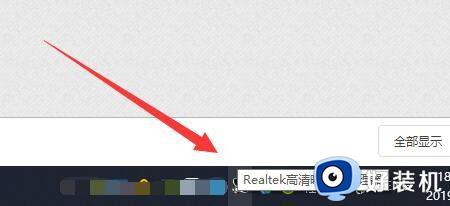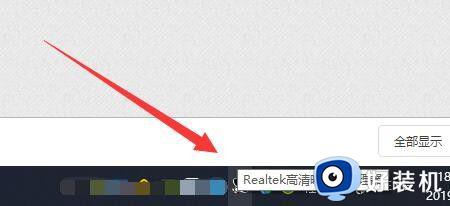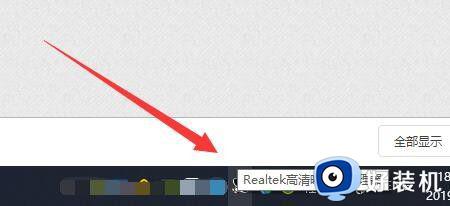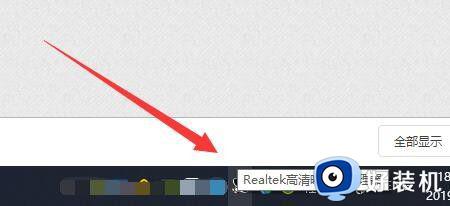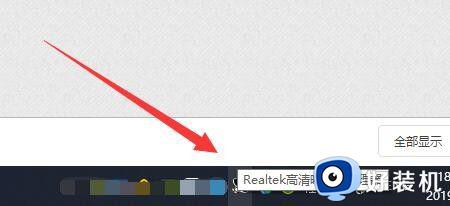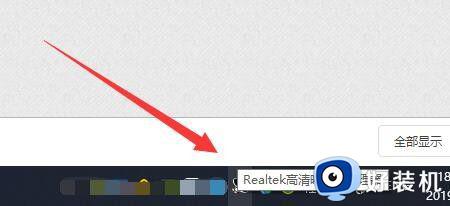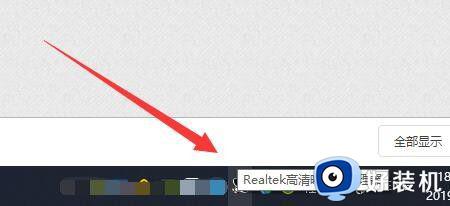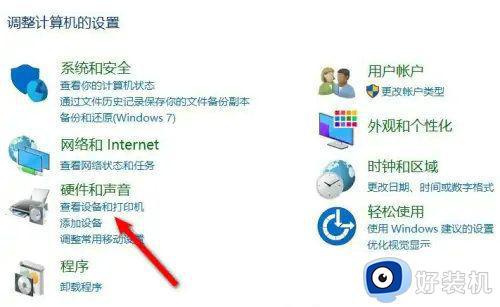电脑win10耳机听到电流声怎么办 win10电脑插耳机有电流声修复方法
时间:2022-12-05 15:20:54作者:run
许多用户在日常使用微软win10电脑时,都会选择插入耳机来听声音,不过有时也会遇到耳机声音出现电流声的情况,今天小编给大家带来电脑win10耳机听到电流声怎么办,有遇到这个问题的朋友,跟着小编一起来操作吧。
解决方法:
1.进入到桌面的时候选择右下角的小喇叭,里面有两个喇叭,选择realtek,右键点击。
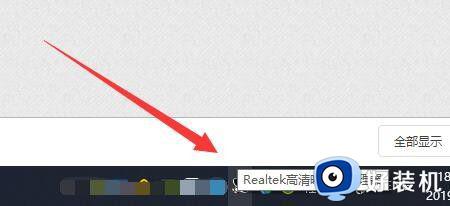
2.然后在弹出来的选项中选择音频设备这个标签。
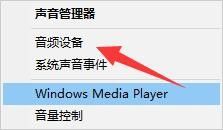
3.然后找到你正在播放的那个输出器,有多个播放设备的放个音乐看一下,哪一个在跳哪个就在起作用,多个起作用的情况下可以先禁止一个。
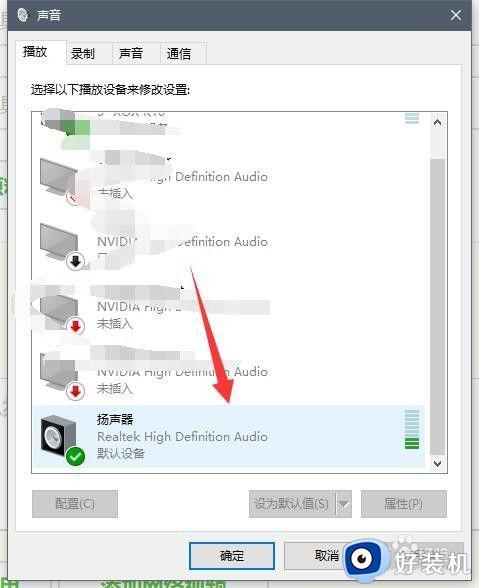
4.接着右键点击播放器,选择里面的属性。
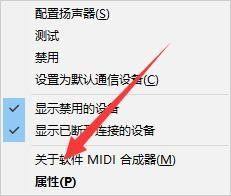
5.然后在弹出来的窗口当中选择级别,在上面的标签栏。
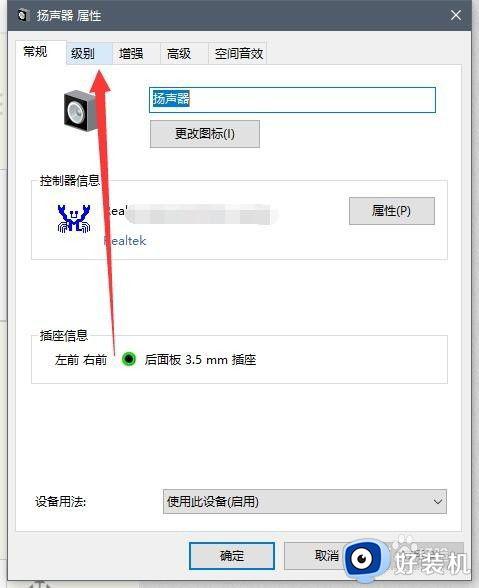
6.接着里面的rear green in,把里面的数字调到0。
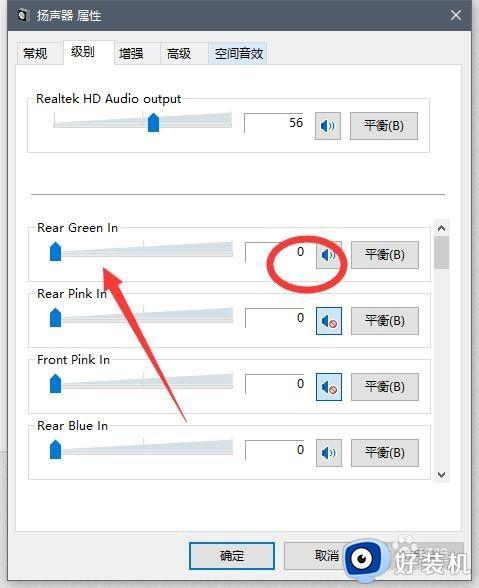
7.弄完之后再去录制那边,把立体声混音禁止了,基本上就OK了。
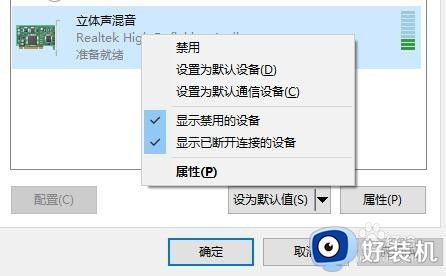
以上就是关于win10电脑插耳机有电流声修复方法的全部内容,碰到同样情况的朋友们赶紧参照小编的方法来修复吧,希望能够对大家有所帮助。